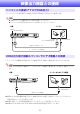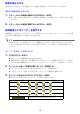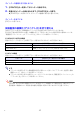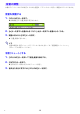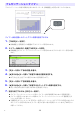User manual - A256_UsersGuide_Japanese
13
投映中の各種操作
本機の電源を入れた直後は、前回電源をオフにしたときに選択されていた入力ソースが自動的に選択
されます。
入力ソースを切り替える
1.
[INPUT]キーを押す。
z 入力ソースの選択画面が表示されます。
2.
[▼]または[▲]キーを使って希望する入力ソース名を選び、[ENTER]キーを押す。
z 選択された入力ソースの名前が数秒間、投映画面の右上に表示されます。
z
入力信号が検出できなかった場合、「入力信号がありません」というメッセージが表示されます。
解像度について
プロジェクターのビデオ解像度は、機種によってXGA(1024×768ピクセル)またはWXGA(1280×
800ピクセル)に固定されています。パソコンからの入力信号が、プロジェクターのビデオ解像度と一
致していない場合、画像が粗くなったり、文字などが見えにくくなったり、格子状の干渉縞(モアレ)が
現れたりすることがあります。このような場合は、次の操作をお試しください。
z パソコンの出力解像度をご使用のプロジェクターのビデオ解像度に合わせて設定し、投映する。ご使
用のプロジェクターのビデオ解像度は、「製品仕様」 (52ページ)の「DLPチップ」の項目を参照してく
ださい。パソコンの設定方法については、パソコンの取扱説明書等をご覧ください。
z ビデオ解像度がWXGAの機種をご使用の場合は、アスペクト比の設定を「リアル」に切り替える。「リ
アル」の設定では、入力信号が実サイズのまま(入力ソースの1ドットと本機の出力画素の1ドットが
一致するように)投映されます。
アスペクト比の切り替えの操作について詳しくは、「投映画面の縦横比(アスペクト比)を切り替え
る」 (17ページ)を参照してください。
入力ソースの選択